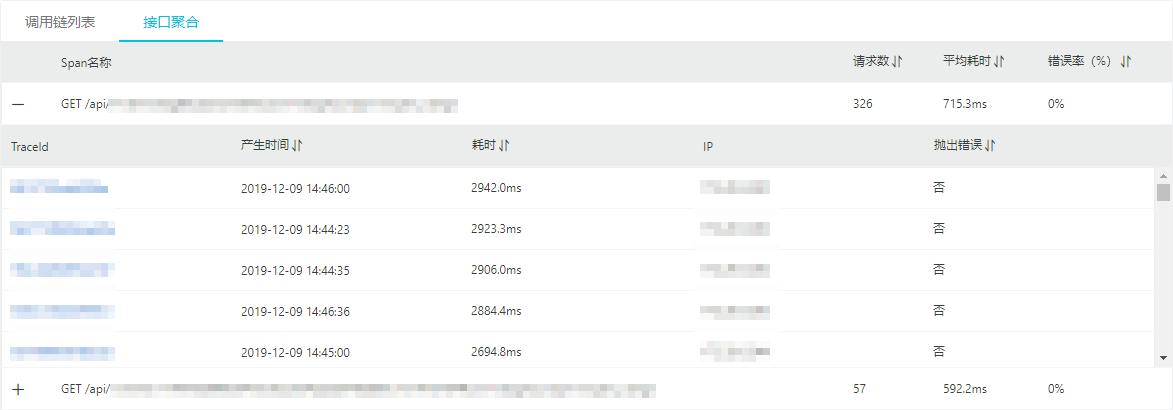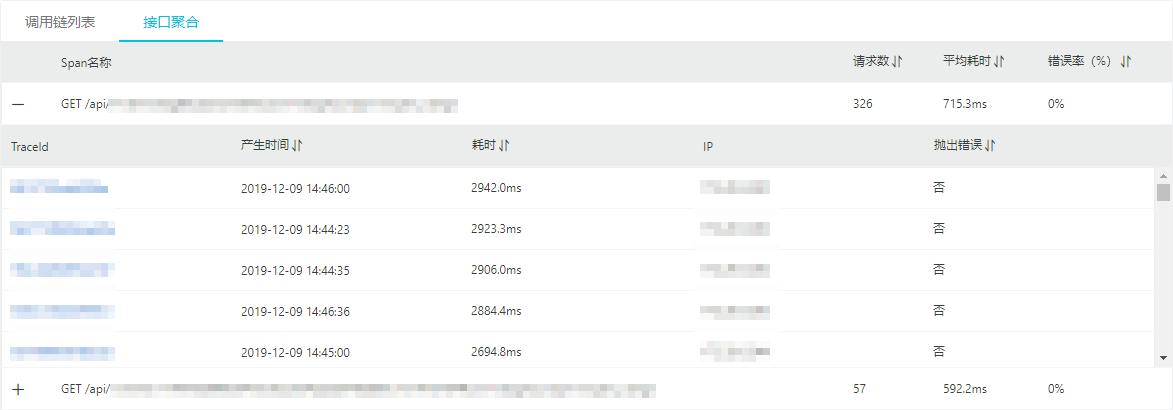数据上报至可观测链路 OpenTelemetry 版后,可观测链路 OpenTelemetry 版组件对其进行实时聚合计算,一般会存在一定的延迟。您在定位问题时,如果希望看到实时结果,则可以使用实时诊断功能快速展示诊断结果。
背景信息
- 实时诊断会启动临时存储机制,上报数据后,无需进行实时统计即可快速展示诊断结果。
- 实时诊断不会影响正常统计,5分钟后会自动关闭此功能。关闭后,可重新开启此功能。
- 实时诊断页面默认定时刷新,每10秒刷新一次。您也可以关闭定时刷新功能。
查看调用链信息
- 登录可观测链路 OpenTelemetry 版控制台,在左侧导航栏单击应用列表。
- 在应用列表页面顶部选择目标地域,然后单击目标应用名称。
- 在左侧导航栏中单击实时诊断,在实时诊断页面上,单击上方的 + 图标,可同时或分别添加Span名称、IP和Tag三个过滤条件。说明 在添加过滤条件时,可添加单个Span名称或IP和多个Tag。
- 单击查询,可查看过滤后的调用链信息,包括:
- 实时请求响应时间分布的点阵图。说明 使用鼠标框选点阵图中的某个区域,可以拉取此区域的实时诊断结果。
- 请求数 / 耗时分布图。
- 调用链信息列表。
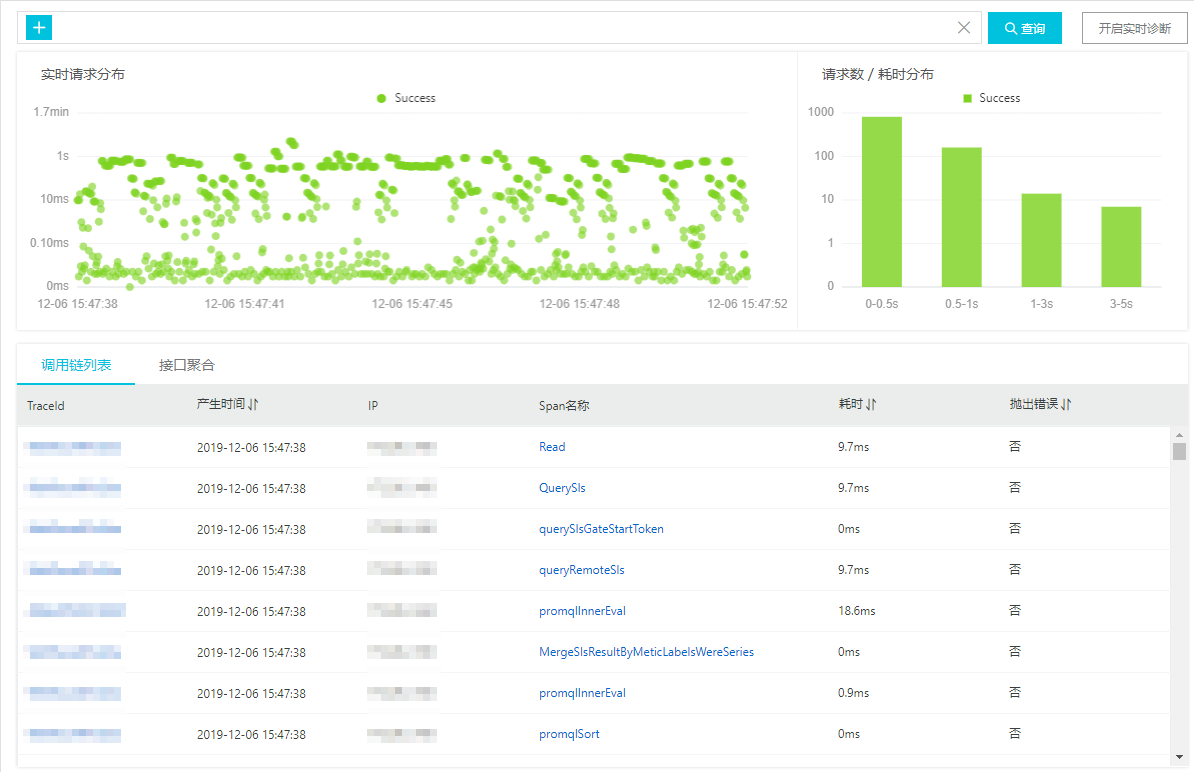
- 实时请求响应时间分布的点阵图。
调用链瀑布图
在调用链路页面上,您可以看到调用链的Span名称、时间轴、应用名、开始时间、IP地址和状态等信息。

- 单击调用链列表页签的单个Trace ID,即可在新窗口打开调用链路页面,并查看该调用链路的瀑布图。
- 可选:在调用链区域下,您可以执行以下操作:将鼠标悬浮于Span名称上,可以查看该Span的时长、开始时间、Tag和日志事件等信息。
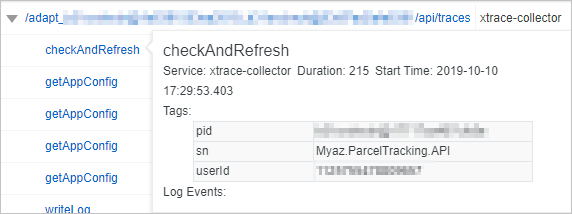
查看接口聚合列表
单击接口聚合页签,查看将调用链按照Span名称聚合后的接口聚合列表。